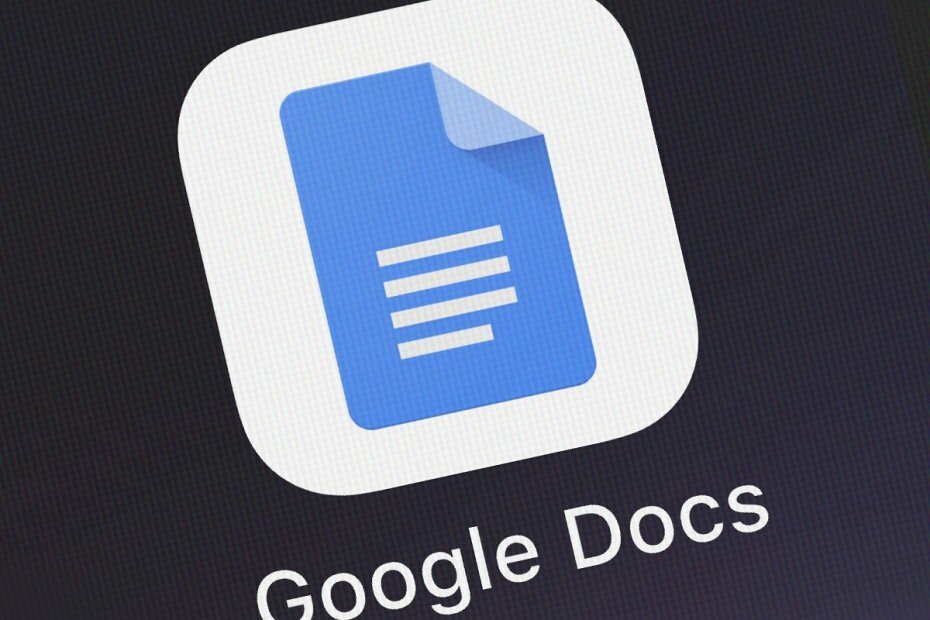Zvýrazněte text a poté stiskněte Alt + Shift + 5 ve Windows
- Chcete-li přidat nebo odstranit přeškrtnutí v Dokumentech Google na počítači, zvýrazněte text, přejděte na Formát, umístěte ukazatel myši na Text a vyberte Přeškrtnuté.
- Pokračujte ve čtení, abyste věděli, jak postupovat pro další zařízení!

Funkce přeškrtnutí je zásadní pro předávání změn a oprav v dokumentu v Dokumentech Google. Navíc je to skvělý způsob, jak po dokončení úkol vyškrtnout ze seznamů úkolů.
V této příručce probereme kroky k přidání nebo odstranění přeškrtnutí v Dokumentech Google na různých operačních systémech a zařízeních.
Jaká je zkratka pro přeškrtnutí v Dokumentech Google?
Alt + Posun + 5, při stisknutí k sobě může přeškrtnout text v dokumentu v Dokumentech Google, Tabulkách Google a Prezentacích Google. Chcete-li jej odstranit, stiskněte po výběru textu stejnou kombinaci kláves.
Jak mohu provést přeškrtnutý text v Dokumentech Google?
Než přejdete k podrobným krokům pro křížení textu v dokumentu v online textovém editoru, ujistěte se, že máte tyto věci:
Jak testujeme, kontrolujeme a hodnotíme?
Posledních 6 měsíců jsme pracovali na vybudování nového systému kontroly toho, jak vytváříme obsah. S jeho pomocí jsme následně přepracovali většinu našich článků, abychom poskytli skutečné praktické zkušenosti s průvodci, které jsme vytvořili.
Pro více podrobností si můžete přečíst jak testujeme, kontrolujeme a hodnotíme ve WindowsReport.
- Funkční webový prohlížeč.
- Přístup k vašemu účtu Google.
- Aplikace Dokumenty Google (pokud pracujete přes telefon nebo tablet)
1. Pomocí klávesové zkratky
- Spusťte preferovaný prohlížeč, otevřete Google dokumentya poté dokument, který chcete použít.

- Zvýrazněte text, stiskněte Alt + Posun + 5 v systémech Windows a Mac stiskněte Posun + Cmd + X.
2. Použití nabídky Formát na stolních počítačích a noteboocích
- Spusťte preferovaný prohlížeč, otevřete Google dokumentya poté dokument, který chcete použít.
- Zvýrazněte text, přejděte na Formát na liště nabídek umístěte ukazatel myši Texta vyberte možnost Přeškrtnutí volba.

- Text v tomto formátu můžete také napsat pomocí kroku 2 na prázdný dokument.
Pokud se zajímáte o vytváření obsahu, kromě funkce Přeškrtnutí existují další užitečné funkce, které jsou součástí Dokumentů Google. Jedním takovým je Funkce obrysu; přečtěte si tuto příručku, kde se dozvíte, jak ji povolit.
- Čas u obrazovky: znepokojivé statistiky a fakta [Dlouhodobá data]
- Zefektivněte své zkušenosti s PDF pomocí softwaru PDF Extra
- HIX.AI: Jeden z nejlepších asistentů umělé inteligence pro tvorbu obsahu
- 7 nejlepších nástrojů pro vzdálený přístup s možností nahrávání relace
3. Pomocí aplikace Dokumenty Google na mobilním zařízení
- Na domovské obrazovce vyhledejte aplikaci Dokumenty Google a klepnutím ji otevřete.
- Otevřete dokument, který chcete použít, a klepněte na text, který chcete zvýraznit.
- Na telefonu Android nebo iOS vyhledejte a klikněte na podtržené písmeno A z vrchu.

- Zobrazí se vyskakovací okno s možnostmi, poté přejděte na Text a klepněte na Přeškrtnutí symbol.

K aktivaci funkce Přeškrtnutí v Prezentacích Google a Tabulkách Google můžete na svém kompatibilním zařízení použít kteroukoli z metod.
Pokud se zabýváte úpravami dokumentů, možná vás bude zajímat, jak používat em pomlčka v Dokumentech Google; přečtěte si tuto příručku a dozvíte se více.
Jak odstranit přeškrtnutí v Dokumentech Google?
Chcete-li odstranit funkci přeškrtnutí v Dokumentech Google, vyberte text a stiskněte klávesovou zkratku kombinaci v závislosti na OS nebo zpětnou analýzu kroků pomocí možnosti Formát z nabídky bar.
Pokud však chcete vymazat celé formátování, zvýrazněte text a stiskněte Ctrl +\ na Windows a Cmd + \ na Macu.
Klepnutím na text jej vyberte, poté klepněte na podtržené písmeno A v mobilní aplikaci a vyberte symbol přeškrtnutí, abyste jej odstranili. Můžete klepnout na Jasné formátování možnost ze stejného vyskakovacího okna pro odstranění veškerého formátování.
Na závěr, můžete použít jakoukoli metodu k povolení nebo zakázání funkce v závislosti na vašem operačním systému.
Při používání funkce Přeškrtnutí v Dokumentech Google však musíte mít na paměti několik tipů, jako je důslednost při používání zvýraznit změny, vyhnout se jejímu nadměrnému používání, spoléhat se na klávesové zkratky pro zapnutí nebo vypnutí funkce, aby byla přístupnější.
V případě, že používáte Dokumenty Google častěji, měli byste také vědět, jak prohlížet anonymní dokumentna platformě; pro více podrobností si přečtěte tuto příručku.
Máte-li dotazy nebo návrhy k tématu, neváhejte se zmínit o svých názorech v sekci komentářů níže.